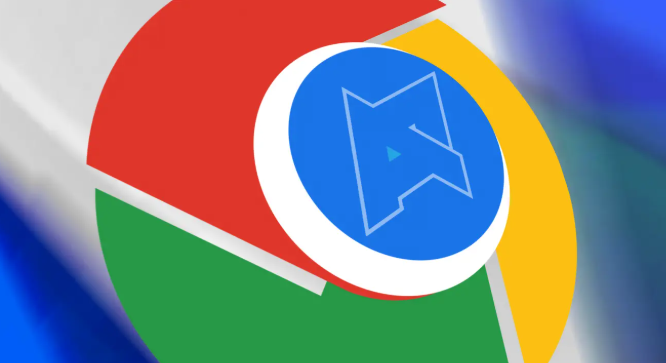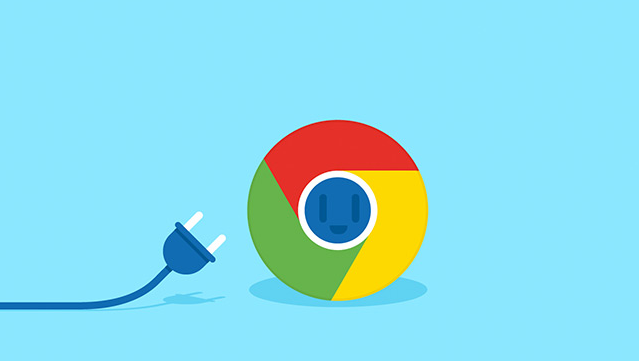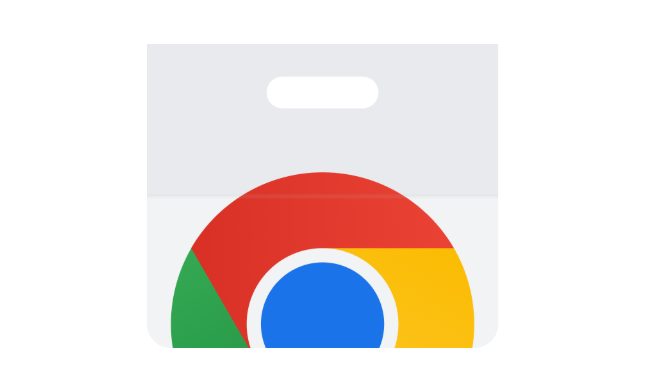当出现ERR_NAME_NOT_RESOLVED(DNS解析失败)时,进入设置菜单的隐私与安全区域,点击清除DNS缓存选项。系统会自动删除过期记录并重新解析域名,通常等待几分钟即可恢复访问。此操作适用于网站迁移后旧地址未更新等场景。
如果报错ERR_CONNECTION_RESET(连接被重置),可尝试右键点击桌面浏览器图标选择以管理员身份运行。该操作能提升程序权限绕过防火墙限制,尤其适用于企业内网环境。若仍无效,建议暂时关闭杀毒软件或安全工具测试是否因防护规则过严导致阻断。
检查扩展程序冲突是重要排查步骤。打开扩展管理页面,逐一禁用近期新增的广告拦截类插件如uBlock,保存后刷新页面测试变化。也可通过新建无痕窗口验证问题是否消失,因为该模式默认不加载任何扩展和缓存数据。若发现某个扩展导致故障,可选择删除或替换同类工具。
清理缓存和Cookie能有效解决多数加载异常。在更多工具中选择清除浏览数据,勾选缓存的图片和文件以及Cookie及其他站点数据,时间范围选全部后执行清理。重启浏览器后再次访问目标网页,过时的临时文件不再干扰新请求的处理流程。
调整网络相关设置有助于突破限制。在chrome地址栏输入chrome://net-internals/dns查看当前DNS配置信息,手动切换至公共服务器例如8.8.8.8进行测试。同时进入设置里的隐私和安全区域,关闭预测性网络内容加载等可能影响正常的功能模块。
更新客户端版本必不可少。点击帮助菜单下的关于Google Chrome选项,系统会自动检测新版并提供下载链接。安装最新版本能修复已知漏洞并优化兼容性,特别是针对特定网站的脚本执行错误等问题。
配置文件损坏可能导致持续性错误。完全退出浏览器后定位到本地用户数据文件夹(路径一般为C:\Users\用户名\AppData\Local\Google\Chrome\User Data),将Preferences文件夹重命名备份,重新启动后系统会生成默认配置替代已损坏的文件。注意此操作将重置个性化设置如主题和布局,需重新进行调整。
通过上述步骤逐步操作,用户能够有效解析和修复谷歌浏览器网页加载失败的错误代码问题。每次修改设置后建议立即测试效果,确保新的配置能够按预期工作。遇到复杂情况可考虑联系技术支持人员协助处理。